Heim >Datenbank >phpMyAdmin >So ändern Sie das MySQL-Passwort in phpmyadmin
So ändern Sie das MySQL-Passwort in phpmyadmin
- 王林Original
- 2019-12-05 16:18:282639Durchsuche
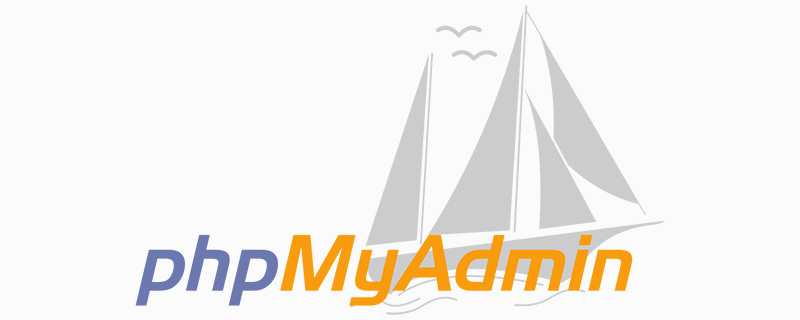
Klicken Sie im Bild oben auf „Benutzer“. Wie im Bild gezeigt, können Sie alle aktuellen Benutzer sehen.

Wählen Sie die aus letzte Zeile, root localhost, klicken Sie auf „Berechtigungen bearbeiten“, wie im Bild gezeigt:
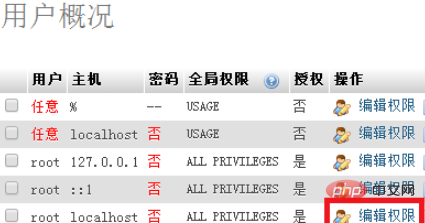
Scrollen Sie im Popup-Fenster ganz nach unten zu „Passwort ändern“ , wie im Bild gezeigt:
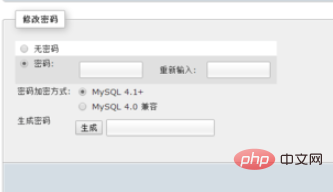
Geben Sie das neue Passwort zweimal ein und klicken Sie auf „Ausführen“;
Hinweis: Die Schaltfläche „Generieren“ bezieht sich auf die Verschlüsselung des aktuell eingestellten Passworts ist die generierte Zeichenfolge.
Wenn Sie das selbst festgelegte Passwort verwenden möchten, klicken Sie nicht auf die Schaltfläche „Generieren“.
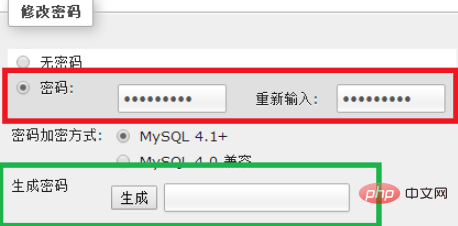
Nachdem Sie das Passwort erfolgreich geändert haben, besuchen Sie die Website erneut, wie unten gezeigt:
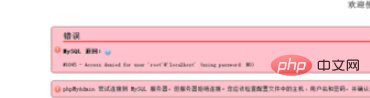
So lösen Sie „Access „Abgelehnt“ Ja, öffnen Sie das Installationsverzeichnis von phpMyAdmin, suchen Sie die Datei config.inc.php und öffnen Sie sie.
Wenn das aktuelle Verzeichnis ist: D:EasyPHPmodulesphpmyadmin3522x181017113550
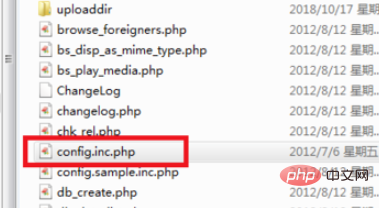
Finden Sie $cfg['Servers'][$i]['password'] = '' ; Ändern Sie das Passwort in das Passwort, das Sie gerade in phpmyadmin eingegeben haben, und speichern Sie es
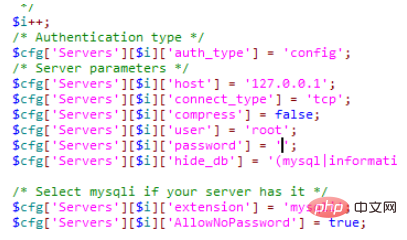
Öffnen Sie jetzt phpMyAdmin und Sie können sich normal verbinden
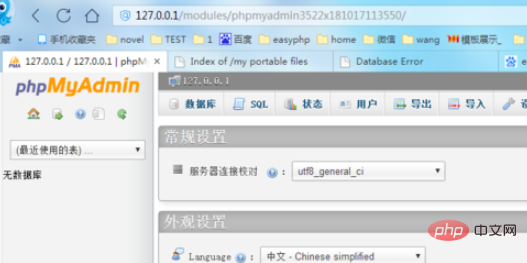
Empfohlene verwandte Artikel und Tutorials: phpmyadmin-Tutorial
Das obige ist der detaillierte Inhalt vonSo ändern Sie das MySQL-Passwort in phpmyadmin. Für weitere Informationen folgen Sie bitte anderen verwandten Artikeln auf der PHP chinesischen Website!

